Schriftarten werden für verschiedene Zwecke erstellt. einige schauengut auf einer Speisekarte, manche sehen gut auf einer Website aus, manche sehen gut auf einer Visitenkarte aus, und Comic Sans sieht überall schlecht aus. Einige Schriftarten sind einfacher zu lesen als andere, und Konsolen-Apps verwenden wahrscheinlich nicht dieselben Schriftarten wie ein Textverarbeitungsprogramm. Die Eingabeaufforderung bietet eine bescheidene Auswahl an Schriftarten, zu denen Benutzer wechseln können. Microsoft hat soeben eine brandneue Schriftart für seine neue Terminal-App namens Cascadia Code veröffentlicht. Wenn Sie möchten, können Sie die Cascadia-Schriftart in der Eingabeaufforderung und sogar in PowerShell installieren. Hier ist wie.

Installieren Sie Cascadia Code
Cascadia Code ist eine Open Source TTF-Schriftart. Gehen Sie zu seiner Github-Seite und laden Sie sie von der Registerkarte "Releases" herunter. Nach dem Herunterladen müssen Sie es systemweit installieren, um es in der Eingabeaufforderung oder in PowerShell verwenden zu können.
Doppelklicken Sie zum Installieren der Schriftart auf die Datei, und klicken Sie im folgenden Fenster auf Installieren. Die Installation dauert nur wenige Sekunden, obwohl Sie sich möglicherweise beim Administratorkonto authentifizieren müssen.
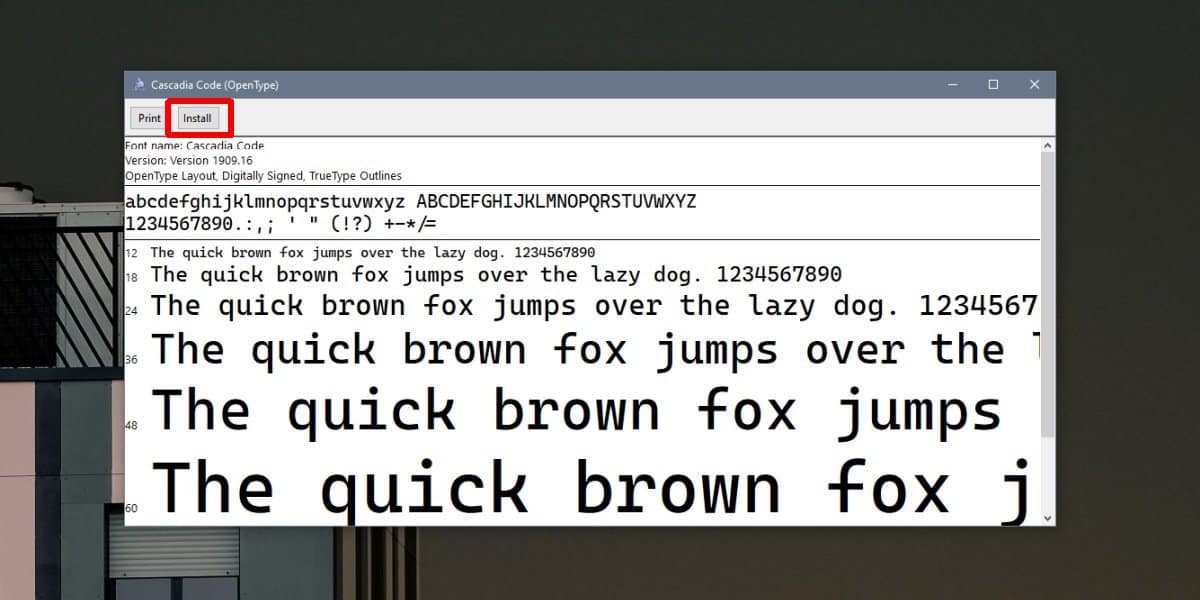
Cascadia Code-Schriftart in der Eingabeaufforderung
Nachdem die Schriftart installiert wurde, können Sie festlegenEingabeaufforderung, um es zu verwenden. Öffnen Sie die Eingabeaufforderung und klicken Sie mit der rechten Maustaste auf die Titelleiste. Wählen Sie im Kontextmenü die Option "Eigenschaften". Gehen Sie zur Registerkarte "Schriftart" und durchsuchen Sie die Liste der Schriftarten unter "Schriftart". Wählen Sie Cascadia Code und klicken Sie auf OK. Wenn Sie zur Eingabeaufforderung zurückkehren, wird die neue Schriftart verwendet. Wenn Sie es erneut öffnen, wird diese Einstellung beibehalten.
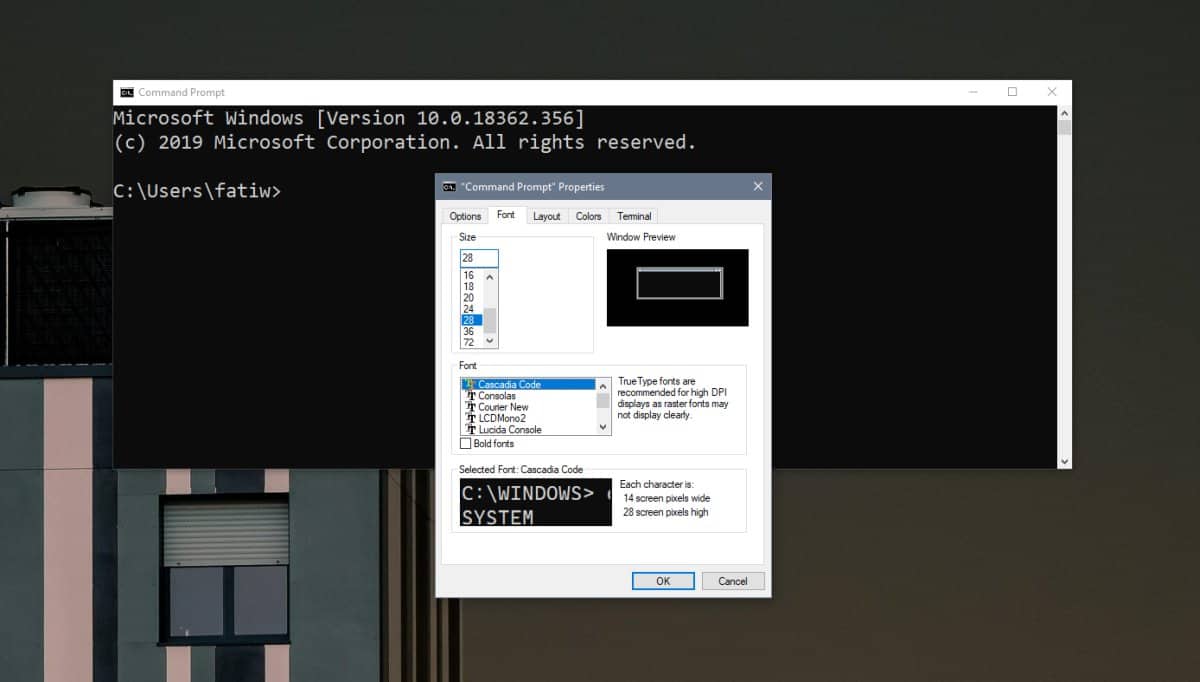
Sie können dies für den aktuellen Benutzer oder für den Administrator-Benutzer tun. Es hängt alles davon ab, wie Sie die Eingabeaufforderung öffnen.
Cascadia-Code in PowerShell
Um Cascadia-Code in PowerShell zu verwenden, müssen Sie ähnliche Schritte ausführen. Öffnen Sie PowerShell und klicken Sie mit der rechten Maustaste auf die Titelleiste. Wählen Sie im Kontextmenü Eigenschaften.
Wechseln Sie zur Registerkarte Schriftart, und suchen Sie unter der Liste der Schriftarten im Abschnitt Schriftart nach Cascadia-Code. Wählen Sie es aus und klicken Sie auf OK. PowerShell verwendet ab diesem Zeitpunkt Cascadia-Code.
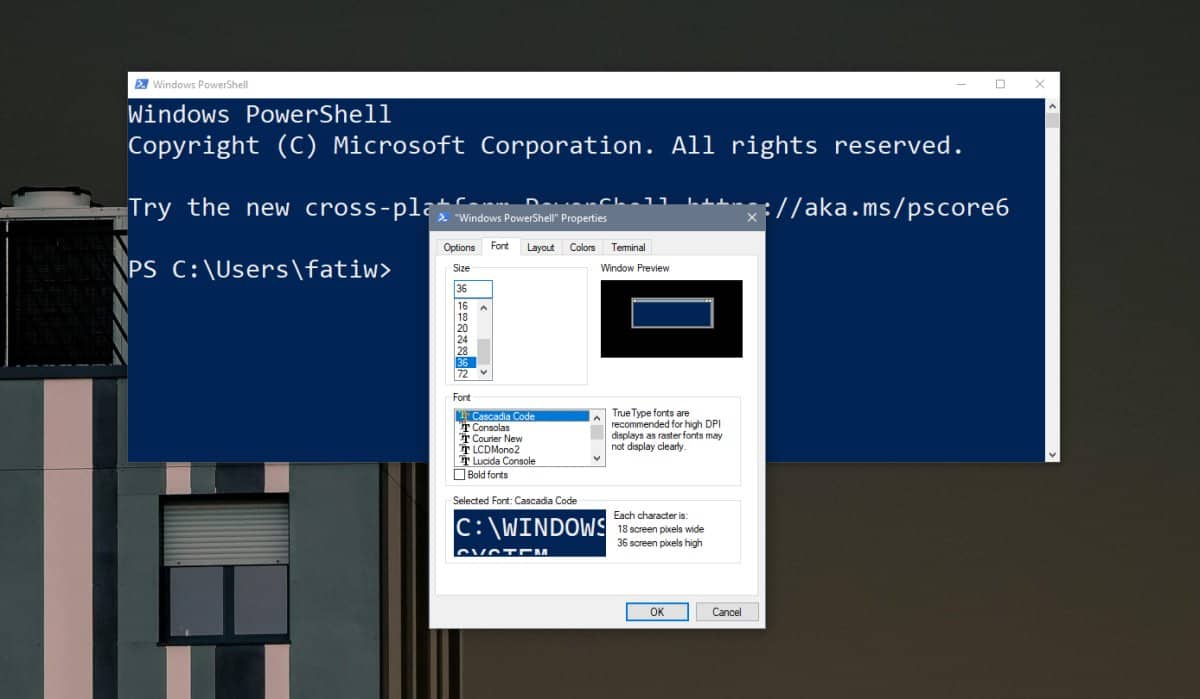
Sie können die Schriftart jederzeit ändern, wenn Sie möchtengefällt mir nicht, wie es aussieht. Da Cascadia Code systemweit installiert wurde, können Sie es in anderen Apps verwenden, mit denen Sie eine Schriftart auswählen können. Für Textverarbeitungsprogramme und / oder Design-Apps wie Illustrator, Paint.net. In Photoshop steht die Schriftart in den Textwerkzeugen zur Auswahl.
Diese Schriftart wurde für die Terminal-App entwickelt, sodass Konsolenbenutzer im Mittelpunkt stehen. Es steht Ihnen frei, es an anderer Stelle zu verwenden, aber wenn es in anderen Projekten nicht gut aussieht, wissen Sie, dass es nicht genau für sie gemacht ist.













Bemerkungen